戴尔win10重装系统教程
时间:2024-04-07 | 作者: | 阅读:0戴尔win10重装系统教程的步骤
方法一:
使用浆果一键装机软件能够快速帮你完成系统重装。
方法二:
一、准备工作(本文介绍安装ghost win10 64位方法)
1、8G或更大容量空U盘
2、制作pe启动盘:【win10微Pe启动盘制作】
3、win10系统下载:【win10 系统下载 】
开始:
1、制作好wepe启动盘之后,将win10系统iso镜像直接复制到U盘
2、在需要重装系统的dell电脑上插入pe启动盘,重启后不停按F12启动快捷键,调出启动菜单对话框,选择识别到的U盘选项,一般是U盘名称或者带有USB字样的,比如KingstonData,新机型装win10系统需要uefi模式下安装,选择带UEFI模式的项,按回车键进入
3、选择windows pe分辨率,默认选择第1个,也可以选择第2个指定分辨率,按回车
4、进入到pe之后,要在uefi下安装win10系统,硬盘需要GPT分区表,如果之前已经是预装win10机型,直接执行第7步;如果需要全盘重新分区,则双击桌面上的【分区助手(无损)】,选择磁盘1,点击【快速分区】,如果你是多个硬盘,要选对,不要误删
5、设置分区数目、分区大小以及分区类型,卷标为【系统】的系统盘建议50G以上,由于选择了UEFI启动,磁盘类型要选择GPT,【分区对齐到】是4k对齐,2048扇区就行,也可以4096扇区,确认无误后点击开始执行
6、分区过程很快,分区完成后,如图所示,GPT分区会有两个没有盘符的ESP和MSR,这两个分区不要去动,只需要看你分出的C、D盘等,如果盘符被占用,选择已经占用C盘的那个盘,左侧选择【更改盘符】,以此类推,不改也是可以的,可以根据卷标【系统】来判断系统盘的位置
7、接着打开此电脑—微PE工具箱,右键点击win10系统iso镜像,选择【装载】,如果没有装载选项,右键—打开方式—资源管理器
8、双击【双击安装系统.exe】,运行安装工具,选择【还原分区】,GHO WIM ISO映像路径会自动提取到win10.gho,接着选择安装位置,一般是C盘,或者根据卷标或总大小来判断,选择之后,点击确定
9、如果弹出这个提示,不用管,点击是,继续
10、弹出这个对话框,选择完成后重启以及引导修复,点击是
11、转到这个界面,执行win10系统安装部署到C盘的过程,需要等待一段时间
12、操作完成后,10秒后会自动重启计算机
13、重启过程拔出U盘,之后进入到这个界面,执行win10系统组件安装、驱动安装以及激活操作
14、再次重启进入系统自动配置过程,也需要等待一段时间
15、最后启动进入win10系统桌面,dell重装系统过程结束
来源:https://www.somode.com/jiaocheng/2096.html
免责声明:文中图文均来自网络,如有侵权请联系删除,心愿游戏发布此文仅为传递信息,不代表心愿游戏认同其观点或证实其描述。
相关文章
更多-

- 戴尔重新推出XPS笔记本:双层OLED屏 配酷睿Ultra 3系列处理器
- 时间:2026-01-08
-

- 戴尔服务器持续运行4个月:打破圆周率世界纪录!算到314万亿亿
- 时间:2025-12-26
-

- 内存涨价压力开始传导 戴尔据传下周全面提高商用PC定价
- 时间:2025-12-13
-

- 存储疯涨下:戴尔打响PC涨价第一枪 128GB内存上涨1657元
- 时间:2025-12-13
-

- 戴尔创始人豪捐62.5亿美元:助力儿童开户买股票 每人获250美元
- 时间:2025-12-03
-
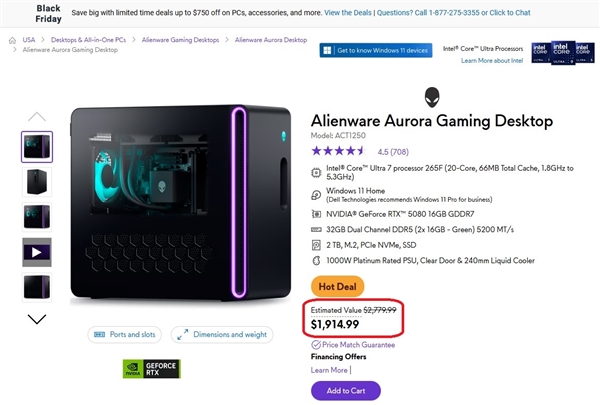
- 最后的机会:外星人整机降至2000美元
- 时间:2025-11-30
-

- 戴尔AMD联手刷新生产力天花板 戴尔Pro 14 Plus成商务本全能王
- 时间:2025-06-23
-

- 6499元 戴尔新款32寸显示器上市:4K 120Hz屏
- 时间:2025-04-15
精选合集
更多大家都在玩
大家都在看
更多-

- 胡闹地牢满级多少级
- 时间:2026-01-13
-

- 微博网名粤语男生英文版(精选100个)
- 时间:2026-01-13
-

- 燕云十六声周年庆自选258
- 时间:2026-01-13
-

- 百词斩怎么退出小班?百词斩退出小班方法
- 时间:2026-01-13
-

- 幻兽帕鲁游戏手机版石斧制作方法
- 时间:2026-01-13
-

- 鸣潮新角色莫宁强度怎么样 鸣潮莫宁强度介绍
- 时间:2026-01-13
-

- 踢爆那西游最强5人组合有哪些
- 时间:2026-01-13
-

- 网名有阳光的含义男生(精选100个)
- 时间:2026-01-13
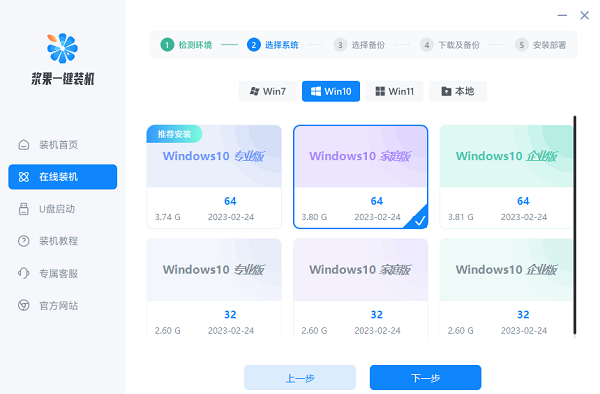
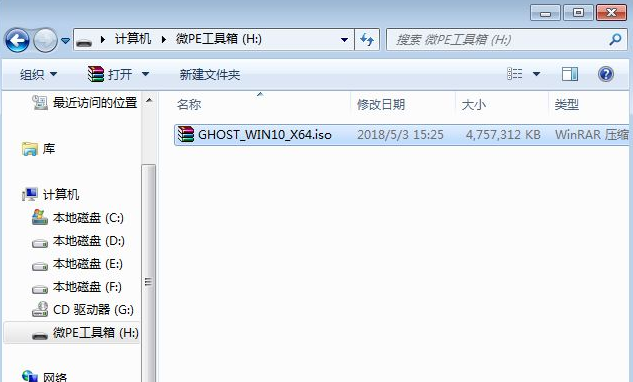

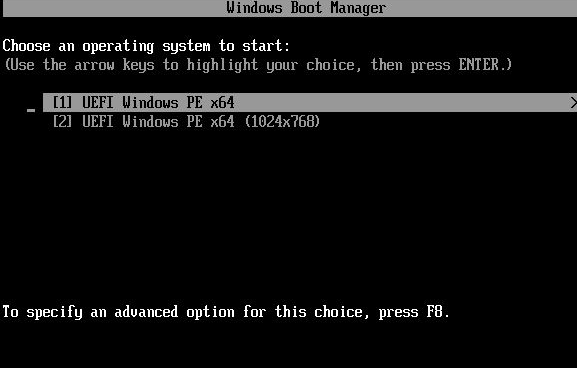
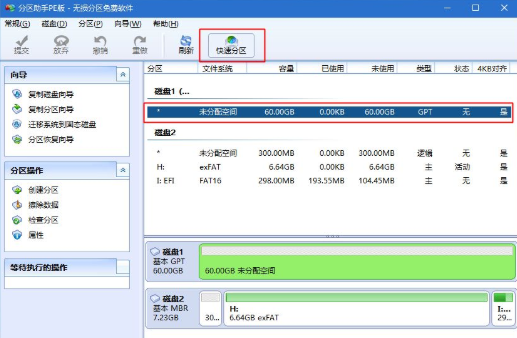
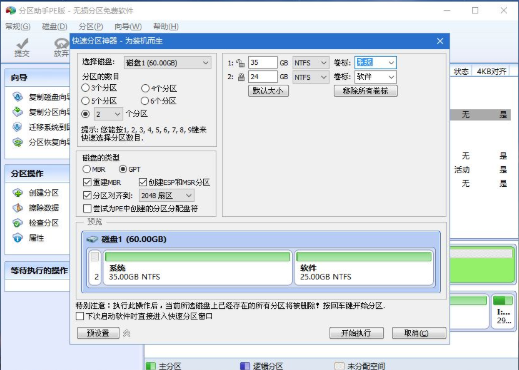

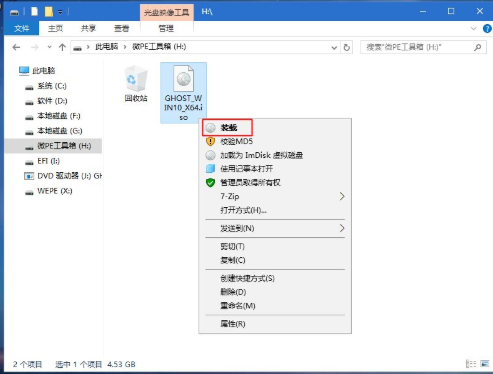
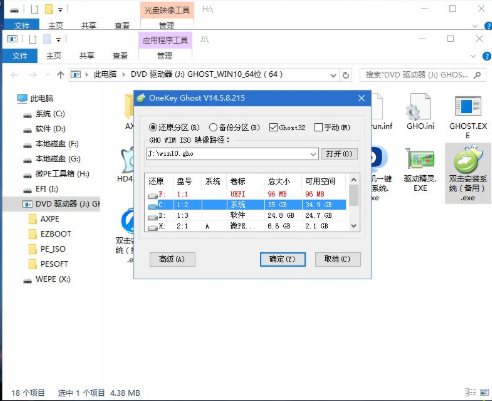

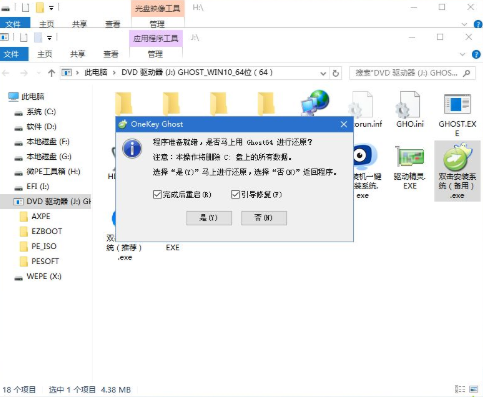
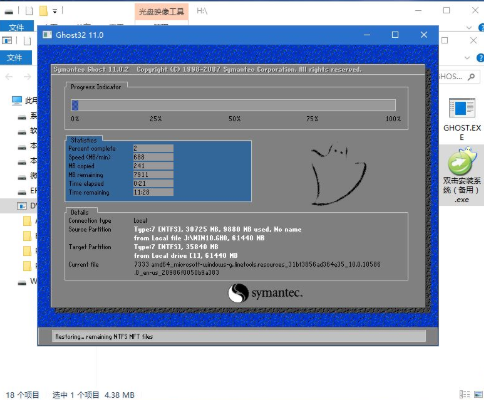
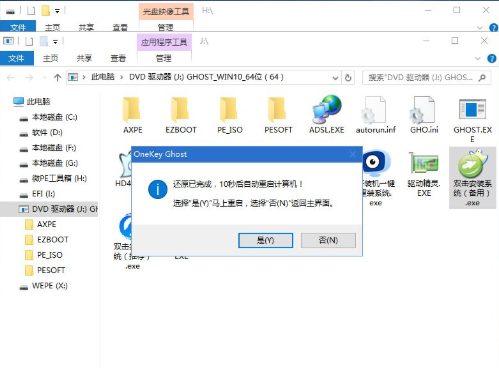
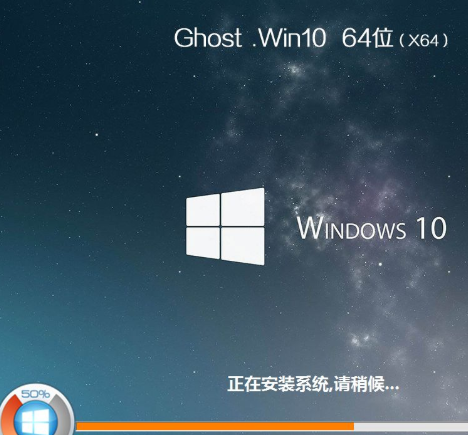




![《这是我的土地》 v1.0.3.19014升级档+未加密补丁[ANOMALY] v1.0.3.19014](https://img.wishdown.com/upload/soft/202601/04/1767522369695a4041041f4.jpg)









